Windows8.1
ဆိုတာကေတာ့ Microsoft ကေနပီးေတာ့ အရင့္ အရင္Window
Operation
System ေတြကေန မတူညီတဲ့ ကြဲလြဲျခားနားသာလြန္မႈေတြကိုတစ္စု
တစ္စည္းတည္းပူးေပါင္းပီး
ျပန္လည္သစ္လြင္လိုက္တဲ့ ယေန႕အခ်ိန္ထိ Microsoft
ကေနထုတ္လုပ္ထားတဲ့
ေနာက္ဆံုး Operation system တစ္ခုျဖစ္ပါတယ္။သူ႕မွာ
ဘာေတြသာလြန္ေကာင္းမြန္လာသလည္းဆိုေတာ့အသြင္အျပင္ေတြ၊
ျမန္ဆန္တဲ့
လုပ္ေဆာင္ခ်က္ေတြကို
ေပါင္းစည္းထားတာပဲျဖစ္ပါတယ္။ ဒါကေတာ့အၾကမ္းဖ်ဥ္း
ေပ့ါ..
ဒီလို အၾကမ္းဖ်ဥ္းေဖာ္ျပခ်က္ေတြထဲကမွ အခ်ိဳ႕ေသာ လွ်ိဳ႕၀ွက္ခ်က္ေလးေတြ
ကိုလည္း
သံုးဆြဲသူ End User ေတြသိေအာင္ တစ္စိတ္တစ္ေဒသေဖာ္ျပေပး
လိုက္ပါတယ္။
1. Use the Start button
၀င္းဒိုး ၈
ရိုးရိုးနဲ႕ ၈.၁ မွာ အနည္းငယ္ေျပာင္းလည္းသြားတာကေတာ့
ကၽြန္ေတာ္တို႕
Window Ver8 မွာတုန္းက Start Button ေနရာမွာ IE
Logo ေလးပဲ
ပါပါတယ္။အခု ေနာက္ဆံုးဗားရွင္းျဖစ္တဲ့ 8.1 မွာကေတာ့
Start
Button ပံုစံေလးပါလာပါတယ္။ တစ္ကယ္တမ္းကေတာ့ ဒါဟာ
လည္း
ကၽြန္ေတာ္တို႕ Window 7 မွွာ ျမင္ေနၾကျဖစ္ေသာ၊ ေျပာေနၾက
ျဖစ္ေသာ
Start Button ပံုစံမ်ိဳးမဟုတ္ပါဘူး။ အရင္ Window 8 မွာတုန္း
က Start
Menu Screen ကိုျပန္သြားခ်င္ရင္ ကီးဘုတ္ကေန Window
Key ကို ႏွိပ္လိုက္ရပါတယ္။
အခု 8.1 မွာကေတာ့ ဘယ္ဘက္ေဒါင္းနား
က Start
Button ေလးကိုႏွိပ္လိုက္ရင္ျဖင့္ Window 8.1 ရဲ႕ Start
Menu
Screen ကို အလြယ္ေရာက္သြားမွာျဖစ္ပါတယ္။ဒါဟာလည္း
ရိုးရိုးတန္းတန္း
Click ႏွိပ္မွပါ။ အကယ္လို႕ သင္ဟာ ထို Start Button
ေလးကို
Right Click ႏွိပ္လိုက္မယ္ဆိုရင္ေတာ့ အထက္ပါပံုအတုိင္း
Sub Menu ေပၚလာမွာျဖစ္ပါတယ္။ ဒါဟာလည္း
၀င္းဒိုးစနစ္ရဲ႕
System
ပိုင္းေတြကိုတန္းပီးသြားလို႕ရမယ့္ေနရာတစ္ခုဆိုလည္းမမွား
ပါဘူး။
2. Boot straight to the desktop
ကၽြန္ေတာ္တို႕
Window တက္လာပီဆိုရင္ ပံုမွန္အားျဖင့္ Window8 Operation
System ရဲ႕
Start Menu Screen ကိုသာ တန္းပီး တက္လာမွာျဖစ္ပါတယ္။ဒီ့
ေနာက္မွ
ကၽြန္ေတာ္တို႕က Desktop ကို ေရြးပီး Click ႏွိပ္ရင္ ႏွိပ္၊ ဒါမွမဟုတ္
ကီးဘုတ္ကေန
Windown+D ကိုႏွိပ္လိုက္မွ Desktop ကို ေပၚလာမွာျဖစ္ပါတယ္။
အခုေျပာမယ့္အခ်က္ကေတာ့
၀င္းဒိုးတက္တက္ခ်င္းမွာ 7 တုန္းကလုိပဲ Desktop
ကိုတန္းပီးတက္လာေအာင္လုပ္မယ့္နည္းျဖစ္ပါတယ္။သြားရမယ့္ေနရာကေတာ့
Desktop
Task Bar မွာ Right Click ေထာက္ပီး Properties ထဲကို၀င္လုိက္ပါ။
ပီးသြားရင္ေတာ့အထက္ပါပံုအတိုင္းမွ
Navigation Tab ထဲကိုသြားပီး
“When I
sign in or close all apps on a screen got to the desktop instead
Of Start”
ဆိုတဲ့ေနရာမွာ အမွန္ျခစ္ေလးလုပ္ေပးပီး Apply, OK ႏွိပ္ေပးထားလိုက္
ပါ။
ဒါဆိုရင္ သင့္ကြန္ပ်ဴတာက ၀င္းဒိုးတက္လာတာနဲ႕ ပံုမွန္ ျမင္ေတြ႕ေနက် Start
Menu
Screen ကိုမေရာက္ပဲ Desktop ဆီသို႕ တန္းပီး တက္လာမွာျဖစ္ပါတယ္။
3. Customize the Start screen
ဒီနည္းေလးကေတာ့
သင့္ရဲ႕ Start Menu Screen မွာ Application Group
ေတြ၊
အထူးသျဖင့္ အသံုးခ်ပရိုဂရမ္ေတြကို နာမည္သတ္မွတ္ဖို႕ျဖစ္ပါတယ္။
လုပ္ေဆာင္ရမွာကေတာ့
Start Menu Screen ကိုသြားလိုက္ပါ။ ပီးသြားရင္
ေတာ့
အလြတ္တစ္ေနရာမွာ Right Click ေထာက္လိုက္တဲ့အခါမွာ ညာဘက္
ေအာက္
ေထာင့္နားေလးမွာ Customize ဆိုတာေပၚလာမွာျဖစ္ပါတယ္။ ပီးသြား
ရင္ ေတာ့အထက္ပါပံုအတိုင္းေပၚလာတဲ့အခါမွာေတာ့
မိမိစိတ္ႀကိဳက္နာမည္
ကို
သတ္မွတ္လို႕ရမွာျဖစ္ပါတယ္။
4. Check app sizes
ဒီတစ္နည္းကေတာ့
မိမိစက္ထဲမွာထည့္ထားတဲ့ Applications ေတြရဲ႕
Size ကို
ၾကည့္မယ္နည္းပဲျဖစ္ပါတယ္။ ထိုသို႕လုပ္ေဆာင္ဖို႕အတြက္
ကေတာ့
Pointer ကို ညာဘက္ေထာင္နားကိုသြားလိုက္ပါ။ပီးသြားရင္
Settings
ကိုႏွိပ္လိုက္ပါ။ထို႕ေနာက္ ေအာက္နားမွာပဲ Change PC Settings
ကို
ႏွိပ္လိုက္ပါ။ ထို႕ေနာက္ PC Settings ေအာက္မွာရွိေသာ Search and apps
ဆိုတာကိုႏွိပ္လိုက္ပါမယ္။
ထို႕ေနာက္ App sizes ဆိုတာကိုေတြ႕ျမင္ရမွာျဖစ္ပါ
တယ္။
ဒီေနာက္ေတာ့ သင့္ကြန္ပ်ဴတာအတြင္းမွာသြင္းထားေသာ Application
မ်ားရဲ႕
Size ကို ျမင္ေတြ႕ရမွာျဖစ္ပါတယ္။ ဒါကေတာ့ Window 8.1 ရဲ႕ အားသာ
ခ်က္တစ္ခုဆိုလည္းမမွားပါဘူး....
5. Create a lock screen slideshow
ဒီနည္းကေတာ့
Lock Screen ကို Slide Show ျဖင့္ ဖန္တီးျခင္းျဖစ္ပါတယ္။
ဒီလုပ္ေဆာင္ခ်က္အတြက္
သင့္၀င္းဒိုးစနစ္က Activated မျဖစ္ေနဘူးဆိုရင္
မရပါဘူး။
ဘယ္လိုလုပ္ရမလည္းဆိုေတာ့ Desktop ရဲ႕ ညာဘက္ေထာင္နား
ကိုသြားပါပီးရင္
Settings ကိုႏွိပ္ပီး Change PC settings
ကို၀င္လိုက္ပါ။
ထုိ႕ေနာက္
PC and devices ကို ထပ္၀င္ပီး Lock screen ေနရာကိုေရာက္
ပီဆိုတာနဲ႕
ညာဘက္ျခမ္းမွာရွိေသာ Play aslide show on the lock screen
ဆိုတဲ့ေနရာမွာ
Default အရ Off ျဖစ္ေနတာကို On အျဖစ္သို႕ေျပာင္းလည္း
သတ္မွတ္လိုက္တာနဲ႕
သင့္ ၀င္းဒိုးစနစ္ကို Lock လုပ္ထားတယ္ဆို၇င္ ေနာက္ခံ
ပံုမ်ားျဖင့္
Slide Show ျပဳလုပ္ေနမွာျဖစ္ပါတယ္။
6. Edit your photos
ေနာက္တစ္ခ်က္ကေတာ့
မိမိဓာတ္ပံုေတြကို ျပဳျပင္ခ်င္တဲ့အခါမွာ ကၽြန္ေတာ္တို႕
က Photo
Edit လုပ္တဲ့ Software ေတြထပ္ထည့္စရာမလိုပဲ 8.1 မွာ Default
ပါ၀င္တဲ့
Photo Editor နဲ႕ အသံုးျပဳလို႕ရပါတယ္။ မိမိျပဳျပင္ခ်င္တဲ့ ပံုကို Right
Click
ႏွိပ္ပီး Photos ဆိုတာနဲ႕ ဖြင့္လိုက္ပါ။ ပီးသြားရင္Photo ျမင္ကြင္းေပၚလာ
ပီဆိုရင္
Right Click ႏွိပ္လုိက္တဲ့အခါမွာ ေအာက္ဘက္နားမွာ Delete, Open with
Set as,
Rotate, Crop, Edit ဆိုပီး Sub Menu ေတြထပ္မံေပၚလာမွာျဖစ္ပါ
တယ္။
ဒီအခါမွာ မိမိတုိ႕ စိတ္ႀကိဳက္ျပင္ဖို႕ အတြက္ Menu ေတြအမ်ားႀကီး
ေတြ႕မွာပါ။
ဘာနဲ႕ တူသလည္းဆိုေတာ့ ကၽြန္ေတာ္တို႕ Android Phone ထဲ
က Camera
360 ရဲ႕ Function ေတြနဲ႕ အတူတူပါပဲ....
7. Disable hot corners
ဒါကေတာ့
ကၽြန္ေတာ္တို႕ ၀င္းဒိုးစနစ္ ၈ မွာ ညာဘက္ေထာင့္ထားနဲ႕ ဘယ္ဘက္
ေထာင့္နားကိုသြားတဲ့အခါမမွာ
Charms ေပၚလာတာကို ပိတ္ထားတဲ့နည္းေလး
ျဖစ္ပါတယ္။
ဆိုလိုတာက ၀င္းဒိုး၈ ရဲ႕ Desktop ညာဘက္ျခမ္းကို Pointer ေရႊ႕
မယ္ဆိုရင္
Settings Charms ရွိပီး။ ဘယ္ဘက္ျခမ္းေထာင္ကို Pointer ေရႊ႕တဲ့
အခါမွာ
Recent Application မ်ားကိုေတြ႕ရမွာျဖစ္ပါတယ္။ ဒီေတာ့ ထိုကဲ့သို႕
Pointer
ကို Coner သို႕ေရြ႕တဲ့အခါ တက္လာမယ့္ အရာေတြကိိုပိတ္ထားျခင္း
ျဖစ္ပါတယ္။
ဒီေတာ့ ကၽြန္ေတာ္တို႕က Desktop Task bar မွာ Right Click
ႏွိပ္လိုက္ပါ။
ပီးသြားရင္ Properties ကို ၀င္လိုက္ပါ။ ထုိ႕ေနာက္ Taskbar
and Navigation properties Box မွာ Navigation
Tab ကို ၀င္လိုက္ပါမယ္။
ထို႕ေနာက္
“ When I point to the upper-right corner, show the charms”
ဆိုတဲ့ေနရာမွာ
အမွန္ျခစ္ေလးကိုျဖဳတ္လိုက္ပါ။ထို႕ေနာက္ Apply, OK ကိုႏွိပ္
လိုက္ပါ။
ဒါဆိုရင္ ကၽြန္ေတာ္တို႕ Corner ကိုသြားရင္ ေပၚလာမယ့္ Charms ေတြ
ကိုပိတ္လိုက္ပါပီး....
8. View the full apps list by default
ေနာက္တစ္ခ်က္ကေတာ့
၀င္းဒိုး၈ မွာက ကၽြန္ေတာ္တို႕ Window 7 မွာ
တုန္းကလို
Start Button ကိုႏွိပ္လုိက္တာနဲ႕ All Programs ဆိုပီးေပၚလာ
တာမဟုတ္တဲ့အတြက္ေၾကာင့္
ကၽြန္ေတာ္တုိ႕က Start ထဲက All Programs
အတိုင္းျဖစ္ေအာင္
လုပ္ေဆာင္မွာျဖစ္ပါတယ္။ ဆိုလိုတာက ကၽြန္ေတာ္တို႕
ကီးဘုတ္ကေန
Window Key ကိုႏွိပ္လိုက္တဲ့အခါမွာ မိမိစက္ထဲမွာရွိတဲ့
Application
ေတြကို တန္းပီးေဖာ္ျပေပးႏိုင္ေအာင္ လုပ္ေဆာင္္မွာျဖစ္ပါတယ္။
ဒီေတာ့
ကၽြန္ေတာ္တို႕ သြားရမယ့္ေနရာက Desktop ရဲ႕ Taks bar မွာ Right
Click
ႏွိပ္၊ Properties ထဲကို၀င္ပီး Navigation Tab ထဲကိုသြားလိုက္ပါထို႕
ေနာက္
“Show the App vies automatically when I go to Start” ဆိုတဲ့
ေနရာမွာ
အမွန္ျခစ္ေလးလုပ္ေပးပီးေတာ့ Apply, OK ဆိုတာကိုႏွိပ္ေပးလိုက္ပါ။
ဒါဆိုရင္
ကီးဘုတ္ကေနပီးေတာ့ Window Key ကိုႏွိပ္လိုက္တဲ့အခါမွာ ကၽြန္ေတာ္တို႕
၀င္းဒိုး ၇
တုန္းကလိုပဲ All Programs အေနအထားအတိုင္း သင့္စက္ထဲမွာသြင္း
ထားသမွ်
Program အားလံုးကိုျမင္ေတြ႕ပီးအလြယ္တကူ အသံုးျပဳႏုိင္မွာျဖစ္ပါ
တယ္။
9. Create a system image
window 7 မွာေကာ Window 8 မွာေကာ
ထို Mode ပါပါတယ္။ဒါေပမယ့္
Window 8 မွာကေတာ့ ထို Serives ကိုဖြက္ထား
ပါတယ္။
ဒါေၾကာင့္ ကၽြန္ေတာတို႕က Control Panel ထဲကေန System
ထဲကို၀င္ပီး
ဘယ္ဘက္ျခမ္းမွာ Advanced system settings ထဲမွတဆင့္
System
Propertiess ေပၚလာပီဆိုရင္ System protection ထဲကို၀င္ပီး
ေအာက္ဘက္ထားမွာ
Create ဆိုတာကို ႏွိပ္လုိက္ပါမယ။္ထို႕ေနာက္ေပၚလာမယ့္
Box ထဲမွာ
မိမိစိတ္ႀကိဳက္ နာမည္ကိုသတ္မွတ္ေပးပီး Create လုပ္ေပးလိုက္ပါမယ္။
10. Set alarms
ဒီအခ်က္ကေတာ့
ကၽြန္ေတာ္တုိ႕ Alarm အတြက္ အျခား Device ေတြထပ္၀ယ္
စရာမလိုပဲ Windows
8.1 က Support လုပ္ေပးထားပါတယ္။ ဒီ Program ကို
ဖြင့္ဖို႕ကေတာ့
အရင္ဆံုး Start Menu Screen ကို သြားလိုက္ပါ။ထို႕ေနာက္
Down Award
ဆိုတဲ့ ေအာက္မွ်ားပံုစံေလးကို ႏွိပ္လိုက္ပါ။ အလြယ္ဆံုးအေနျဖင့္
Search Box
ထဲမွာ Alarm လို႕ ရိုက္လုိက္ပါကေတြ႕ျမင္ႏိုင္မွာျဖစ္ပီး မိမိစိတ္ႀကိဳက္
Create
လုပ္လို႕ရမွာျဖစ္ပါတယ္။တစ္ခုမွတ္ထားရမွာက သင့္ကြန္ပ်ဴတာကိုဖြင့္
ထားမွ
Alarm က အလုပ္လုပ္မွာျဖစ္ပါတယ္။
အမွာစကား- ၀င္းဒိုး ၈ မွာ Boot တက္တဲ့အခ်ိန္နဲ႕
Shutdown လုပ္တဲ့အခ်ိန္ျမန္တယ္
လို႕ အမ်ားကသိထားပါတယ္။
ဟုတ္ပါတယ္။ တစ္ကယ္လို႕ Operation system ကို
SSD
(Solid State Drive) နဲ႕ တင္ထားတယ္ဆိုရင္ေတာ့ စက္ကို ဘာမွမျဖစ္ေပမယ့္
HDD
(Hard Disk Drive) နဲ႕ တင္ထားမယ္ဆိုရင္ေတာ့ ဘယ္ေလာက္ပဲ ျမန္ပါတယ္
ေျပာေျပာၾကာလာရင္
HDD ေဂါက္ႏိုင္ပါတယ္။ ေနာက္တစ္ခ်က္က ၀င္းဒိုး စခရင္က
ပိတ္လိုက္ပီဆိုရင္ေပ်ာက္သြားတယ္ဆိုေပမယ့္
ပါ၀ါမေသေသးပါဘူး။ဒီတစ္ခ်က္ကို
ေတာ့ သတိထားေစလိုပါတယ္။
ေနာက္ပိုင္းအလွ်င္းသင့္လွ်င္
သင့္ သလို ၀င္းဒိုး ၈ အေၾကာင္းေကာင္းႏိုးရာ ရာ
ေလးေတြဆက္လက္ေဖာ္ျပေပးပါဦးမည္။
ေလးစားစြာျဖင့္
Cristiano
Zarni@ ဦးဇာနည္



















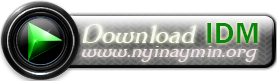



 Myanmar Kyat Converter
Myanmar Kyat Converter

0 comments: